Hogyan lehet eltávolítani a navigációs elemek a Windows Explorer ablakot 10
A Windows Home Mivel a Windows Intézőben, törölje a 10 OneDrive, Otthoni csoport, Hálózat és gyorselérésieszköztár
Nyitva a navigációs ablakban a Windows Explorer 10, láthatjuk számos további eleme a navigációt. Fő céljuk az, hogy felgyorsítsa az átmenetet a megfelelő mappák és szakaszok. De ugyanakkor sok felhasználó úgy gondolja jelenlétét ezen elemek felesleges rendetlenséget az ablakot. Ezért sokan megpróbálják letiltani az összes ilyen ikonok, hogy visszatér karmestere a klasszikus megjelenés.
Ma megnézzük a módját, hogy tiltsa le az összes ilyen ikon és egy bónusz ad registry fájlokat kész beállításokat, és távolítsa (vagy fordítva hasznosítás) további elemei a karmester.
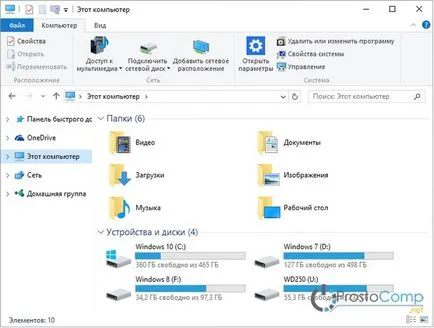
Távolítsuk el a karmester OneDrive
Megjegyzés. Ha egy 64 bites Windows rendszereken 10. OneDrive ikon jelenik meg a különféle ablakok, amelyek kapcsolatban vannak a 32 bites alkalmazásokat. Ha azt szeretnénk, hogy megszabaduljon, akkor meg kell adnia a System.IsPinnedToNameSpaceTree az érték 0 (nulla). Ez az opció megtalálható a nyilvántartásban ezen az úton: HKEY_CLASSES_ROOT \ Wow6432Node \ CLSI \
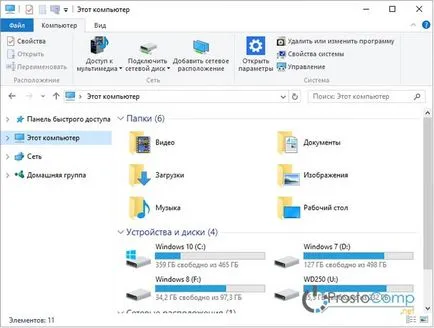
Tartsuk szem előtt, hogy ezzel a módszerrel nem távolítja el a OneDrive alkalmazás csak akkor kapcsolja ki a ikont a Windows Intézőben. És az összes beállítás, a szinkronizálás, és a programhoz kapcsolódó fog működni, mint korábban. Ha azt szeretnénk, hogy teljesen eltávolítani OneDrive, akkor nézd meg az egyik korábbi cikkek. ahol részletesen minden.
Távolítsuk gyorselérésieszköztár
Ebben az esetben nem lesz képes kihasználni szerkesztése A fenti paraméterek, mint akkor volt, amikor kihúzza OneDrive ikonra.
Figyelem! Mielőtt a következő cselekmények kell majd ellenőrizze a beállításokat, és hogy az említett nyitott Explorer ablakban a „Ez a számítógép”. Ha kapnak az alapértelmezett beállításokat, akkor nyissa meg a panel könnyű hozzáférést. Ha eltávolítja, ezekkel a beállításokkal Explorer megnyílik egy hiba.
Ezért megnyitásához Explorer ablakot, és bontsa ki a „File” menüre, majd kattintson a „Beállítások”.
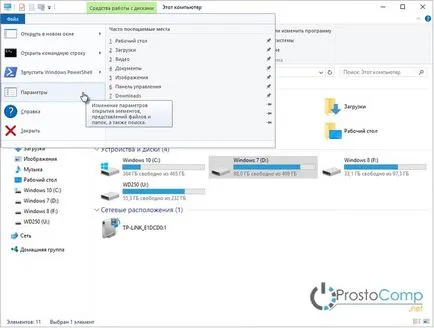
A Tulajdonságok ablakban nyissa meg a „Általános” fülre, és az elem melletti „Open Explorer” bővíteni a listát, és válassza ki a „A számítógép”, akkor kérjük, kattintson a „OK” gombot.
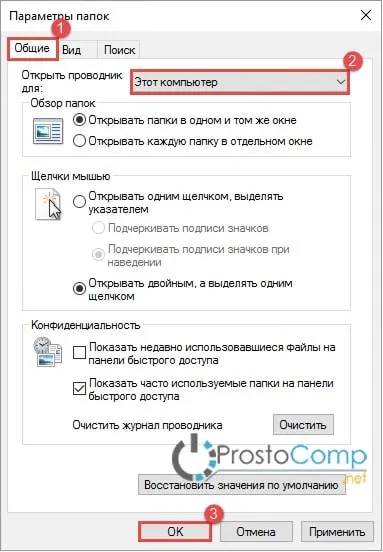
Most már készen áll, hogy vegye le a gyorselérésieszköztár. Kövesse az alábbi utasításokat:
Alkalmazásához az összes beállítás, majd indítsa újra a számítógépet.
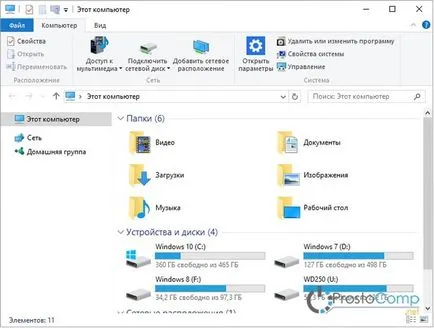
Ha vissza akar térni a távoli, hogy aktiválja a panel, egyszerűen adja meg az értéket a tulajdonságok a0100000.
Ugyanakkor, az elejétől meg kell változtatni a tulajdonos ezt a könyvtárat a registry-ben a fent leírtak szerint.
Távolítsuk el a hazai csoport vezető
Ehhez, akkor használhatja az egyik megadott módszerekkel.
Módszer: paraméter beállítás System.IsPinnedToNameSpaceTree
Ha vissza szeretné állítani ezt az ikont vissza az Explorer ablakot, majd az újonnan létrehozott opciót, adja meg egy másik értéket, ami megegyezik az 1-es szám.
Módszer: attribútumok szerkesztése
Ha hozzá szeretné adni vissza „haza csoportok”, az attribútumok az érték beállításához, itt egy sor betűk és számok: b084010c.
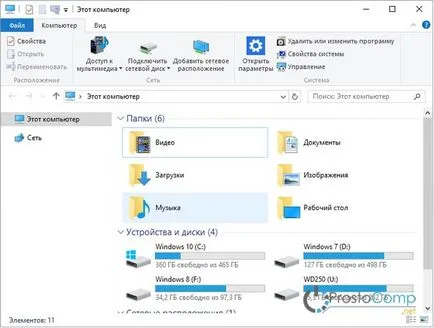
Megjegyzés. Mindenki, aki használja a 64 bites változata a „tízes”, szembesülhetnek az ikon a különböző ablakok, a munkával összefüggő 32 bites alkalmazásokat.
Azok, akik kihasználták az első módszer, letilthatja az ikon létrehozásával nevű paramétert System.IsPinnedToNameSpaceTree, és meghatározza annak értéke 0. Ezt a paramétert kell elhelyezni a registry-ben is ezen az úton: HKEY_CLASSES_ROOT \ Wow6432Node \ CLSID \.
És azok számára, akik követték az utat a második módszer, meg kell adnia b094010c érték az attribútumok a nevét, amelynek székhelye a rendszerleíró adatbázisban a következő helyen: HKEY_CLASSES_ROOT \ CLSID \\ ShellFolder.
Vegye ki a Hálózat ikonra
Ha meg kell megszabadulni a Network ikont, amely, mint a többiek, az Explorer ablakban, akkor a két módszer egyikével alábbiakban ismertetjük.
Módszer: szerkesztés System.IsPinnedToNameSpaceTree
Ha egy nap úgy kívánja visszaállítani az ikon, csak az értéke mezőbe írja be az 1-es szám nulla helyett.
Módszer: attribútumok szerkesztése
Ez lenne visszatérni az ikon „hálózat”, hogy válassza ki a tulajdonságok, mint az értéke a következő sor karakterek és számok: b0040064.
Megjegyzés. Mint az előző esetben is, ha a 64 bites verzió, ez az ikon jelenik meg a különböző ablakok, amelyek kapcsolatban vannak a 32 bites alkalmazásokat. Ez lenne megszabadulni az ikon, akkor használja a következő irányelveket.
Azok, akik kihasználták az első módszer, akkor létrehoz egy paraméter neve System.IsPinnedToNameSpaceTree és adjon meg egy értéket a 0 (nulla) számára. Ez a paraméter kell beállítani a nyilvántartásban ezen az úton: HKEY_CLASSES_ROOT \ Wow6432Node \ CLSID \.
És azok, akik kihasználták a második módszer, jelezheti b0940064 érték az attribútumok a nevét, amelynek székhelye a rendszerleíró adatbázisban a következő helyen: HKEY_CLASSES_ROOT \ CLSID \\ ShellFolder.
Fájlok automatikus registry beállításokat
Ezek a fájlok lehetővé teszik, hogy végezze el a megfelelő beállításokat felesleges problémákat. De csak akkor működik, ha a változás a tulajdonosi kerül sor az összes fenti könyvtárakat. Sajnos, ez kell, hogy mindent magad.
- remove_onedrive_icon.reg - ezt a fájlt, akkor távolítsa el az ikont OneDrive. Mert ebben az esetben nem kell változtatni a tulajdonos.
- remove_quick_access_icon.reg - ez a fájl segít megszabadulni a parancsikont. Meg kell változtatni a tulajdonos a következő részben: HKEY_CLASSES_ROOT \ CLSID \\ ShellFolder és HKEY_CLASSES_ROOT \ Wow6432Node \ CLSID \\ ShellFolder;
- remove_homegroup_icon.reg - és ez a fájl eltávolítja az ikont Otthoni csoport. Itt a változás a tulajdonos a könyvtár ezen az úton: HKEY_CLASSES_ROOT \ CLSID \ és HKEY_CLASSES_ROOT \ Wow6432Node \ CLSID \;
- remove_network_icon.reg - ezzel lesz képes eltávolítani a láncot a Windows Intézőben. Pre-igényt, hogy tulajdonjogát a mappa található, amely a rendszerleíró adatbázisban a következő helyen: HKEY_CLASSES_ROOT \ CLSID \ és HKEY_CLASSES_ROOT \ Wow6432Node \ CLSID \.
Gyorsan vissza a fájlokat az eredeti beállítások
Ezek a fájlok segít helyreállítani az ikonok helyére. De ez sikerül, ha a tulajdonos fog változni a következő könyvtárakban.
- restore_onedrive_icon.reg - használja a fájlt, akkor vissza a OneDrive a szokásos helyére. Nem kell a tulajdonos ebben az esetben.
- remove_quick_access_icon.reg - ez a fájl lehetővé teszi a gyors hozzáférést újra. Meg kell változtatni a tulajdonos a következő részben: HKEY_CLASSES_ROOT \ CLSID \\ ShellFolder és HKEY_CLASSES_ROOT \ Wow6432Node \ CLSID \\ ShellFolder);
- restore_homegroup_icon.reg - és visszaállítja a fájl ikonjára Home Group. Itt a változás a tulajdonos a könyvtár ezen az úton: HKEY_CLASSES_ROOT \ CLSID \ és HKEY_CLASSES_ROOT \ Wow6432Node \ CLSID \);
- restore_network_icon.reg - ezzel lesz képes visszatérni a hálózat összes Explorer ablakot. Pre-igényt, hogy tulajdonjogát a mappa található, amely a rendszerleíró adatbázisban a következő helyen: HKEY_CLASSES_ROOT \ CLSID \ és HKEY_CLASSES_ROOT \ Wow6432Node \ CLSID \.
Lehet letölteni az összes ezeket a fájlokat egyetlen fájlba itt.